-
每天都一定要玩的Facebook,在美國時間9/22舉辦的F8大會中發表了多個更新,其中針對個人首面有重大的改變,試用過後絕對讓你痛哭流涕!
-
以下過程有點繁複,請大家給點耐心, 一起與小編來迎接全新的Facebook新版型吧!
-
Step 01:
首先我們先登入Facebook並進入個人首頁,將會類似於以下畫面。
Step 02:
在個人頁面中搜尋「Facebook Developer」並進入該頁面。
Step 03:
進入此頁面時,點選上方的「應用程式」。
Step 04:
接下來需要授權同意「開發人員」這個程式能取得你的個人資料。按下「同意」前往下一步。
Step 05:
點選右上方「建立新的應用程式」。
Step 06:
之後隨意給你的應用程式取個名字與內容,第二格的內容部分,只能輸入小寫英文字母,且要不可少於六個字。填寫完後按下「繼續」。接著會需要填入安全認證的辨識碼,輸入完後按下「確認」。

Step 07:
接著需要以手機或是信用卡來進行認證,這時當然是按下「手機」的連結。之後就會要求你輸入手機號碼,待手機收到驗證碼後,再回到瀏覽器當中填入手機驗證碼。完成手機號碼認證後,就可以關閉這個彈出式視窗。




Step 08:
接著按下瀏覽器頁面左方的「Open Graph」。(我們已經完成接近一半的路程了,請大家持續加油,成功就在不遠處了!)
Step 09:
接著在畫面左右的欄位中輸入關聯的動詞與受詞。例如「read」、「Book」;「eat」、「hamberger」等等,完成後按下「立即開始」。
Step 10:
接著在畫面中的Past Tense欄位中,將「Read」改成「Redd」,修改過後捲動畫面到最下方,按下「Save Change and Next」按鈕。接著前往下一頁,同樣按下「Save Change and Next」按鈕,直到頁面選項中出現「Save and Finish」按鈕,按下它即完成新版型的設定了。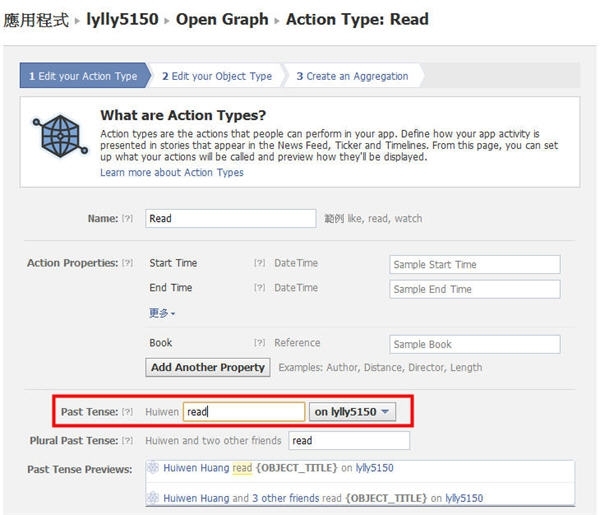



Step 11:
接著在瀏覽器中再開啟一個Facebook的連結。你就會看見畫面上方出現試用全新個人檔案的選項,按下「馬上試試」。
Step 12:
跳轉頁面後,按下「開始」,Facebook就會轉換到新的版面,並且進行新頁面的導覽。(其實此時新頁面Timeline已經設定完成,在畫面的右邊已經可以看見一條時間軸)
接著畫面上方就會跳出有你存在其中的照片,你可以挑選一張自己所愛的當作封面。在畫面下方你也會看見你的最新塗鴉牆留言、打卡資訊。如果你想知道去年的這時候發生什麼事情的話,就可以點選右邊的時間軸,瀏覽你在Facebook上的點點滴滴。
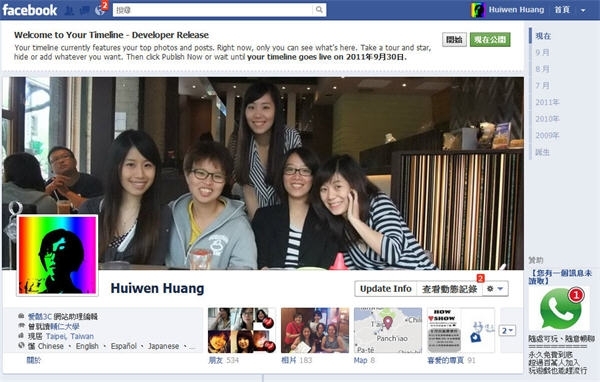


Wow!這麼好玩的新臉書,還不趕緊來試一下?


 留言列表
留言列表


